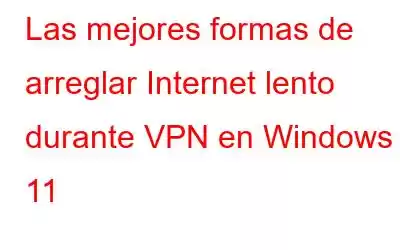¿Su VPN está ralentizando su conexión a Internet en Windows 11? No estás solo: muchos usuarios experimentan el mismo problema. Tener Internet lento mientras usas una VPN puede ser increíblemente frustrante, especialmente en medio de un gran proyecto. Ya sea que trabaje desde casa o simplemente intente transmitir su programa favorito, una conexión lenta puede significar la diferencia entre el éxito y el fracaso.
Afortunadamente, puede seguir unos sencillos pasos para solucionar la lentitud de Internet durante la VPN en Windows 11. Puede hacer que su conexión funcione como debería con algunos ajustes y modificaciones. .Desde comprobar tu configuración hasta cambiar tu protocolo VPN, estos sencillos consejos pueden ayudarte a volver a tus proyectos sin más contratiempos.
Empecemos.
Lea también: Proxy versus VPN: ¿Cuál es la diferencia?
Cómo solucionar la lentitud de Internet en Windows 11 mientras se usa una VPN
¿Ha observado que al usar un servicio VPN, su ¿La conexión a Internet es un poco más lenta? Esto se debe a que la VPN cifra sus datos y los redirige a un servidor separado.
Es típico una pequeña disminución en la velocidad. Sin embargo, algunos usuarios enfrentan conexiones notablemente más lentas. Si eres uno de esos usuarios, prueba las siguientes técnicas para aumentar la velocidad de tu conexión a Internet habilitada para VPN.
1. Cambie la ubicación del servidor de su VPN
La causa más frecuente de una conexión a Internet lenta durante la VPN en Windows 11 es seleccionar el servidor incorrecto. El propósito de utilizar una VPN es ocultar la identidad o eludir las restricciones locales. Muchos usuarios eligen un servidor apartado a lo largo de este paso.
Por lo tanto, cambiar de servidor y seleccionar el servidor más cercano a su ubicación puede mejorar rápidamente el rendimiento de su VPN.
Además, si su VPN muestra la tasa de carga en cada servidor, elija uno con una tasa de carga diferente. Una VPN lenta se debe principalmente a una mayor carga del servidor.
Lea también: Cómo cambiar su ubicación con VPN y otros métodos
2. Permita VPN a través del Firewall de Windows.
El Firewall de Windows o una aplicación de seguridad de terceros probablemente esté ralentizando Internet. La función principal de un firewall es realizar un seguimiento de todo el tráfico de paquetes recibidos y enviados, pero al hacerlo, también podría afectar el funcionamiento de la VPN.
- Presione el ícono Buscar en la barra de tareas y escriba Permita que una aplicación pase a través del firewall de Windows y ábrala.
- Toca Cambiar configuración
- Ahora toca Permitir otra aplicación…
- Toque Explorar
- Abra la aplicación seleccionándola después de navegar a la subcarpeta donde se guarda.
- A continuación, seleccione Agregue desde la parte inferior para habilitar la comunicación con el Firewall de Windows para el programa.
- Por último, pero no menos importante, verifique que las casillas para Las redes públicas y privadas se verifican antes de hacer clic en Aceptar para guardar las modificaciones.
Lea también: 10 El mejor software de firewall gratuito para Windows
3. Active el túnel dividido
Su velocidad de Internet normalmente será lenta si utiliza muchas aplicaciones que consumen mucho ancho de banda simultáneamente. Afortunadamente, con la ayuda del túnel dividido, puedes elegir qué sitios web, aplicaciones y servicios deseas navegar directamente y a través de la VPN.
- Presiona la tecla de Windows con la tecla I para abrir Configuración y toque Red e Internet.
- Desplácese hacia abajo y toque Configuración de red avanzada.
- En la página siguiente, debajo de opción de configuración relacionada , haga clic en Más opciones de adaptador de red.
- Haga clic derecho en el adaptador de red VPN y seleccione Propiedades en el menú contextual.
- Toque lapestaña Redes y elija Protocolo de Internet versión 4 (TCP/IPv4).
- Haga clic en el botón Propiedades y luego haga clic en Avanzado
- Toque el Configuración de IP
- Quite la marca de verificación junto a “Usar puerta de enlace predeterminada en una red remota.“
- Luego presione el botón >OK
Conclusión
Entonces, así es como puedes solucionar la lentitud de Internet durante una VPN en Windows 11. Puede salvaguardar su seguridad e identidad en línea con los consejos que mencionamos anteriormente. . ¿Tiene alguna consulta o sugerencia sobre este tema? No dude en comentarlos en la sección siguiente. Y para obtener más guías de solución de problemas, consejos y trucos relacionados con Windows, Android, iOS y macOS, síguenos en Facebook, Instagram y YouTube
Leer: 0